(08:30-21:00)
回收站删除了清空了怎么恢复
如果您不小心,把已经放到回收站中的文件删除了,可又发现,这些文件是有用的,删错了,怎么办?不要着急,大多数情况下,这些文件是可以成功恢复的,本文就教您回收站删除了清空了怎么恢复。
在开始教您回收站删除了清空了怎么恢复之前,先介绍一款数据恢复软件 - 数据恢复精灵,这是一款使用人数非常多的数据恢复软件,功能强大又简单易用,本文就是使用这款软件教您回收站删除了清空了怎么恢复的,关于数据恢复精灵这款软件的更多信息,请访问数据恢复精灵官方网站:
由于本文的图片比较多,文章的篇幅显得有些长,为了方便您阅读,先将回收站删除了清空了怎么恢复的操作步骤目录列示如下,您可以点击该目录,直接访问自己需要了解的操作步骤。
1. 运行数据恢复精灵
2. 选择需要恢复数据的分区
3. 搜索文件
4. 扫描结束,列出搜索到的文件
5. 在扫描结果中预览并查找需要恢复的文件
6. 将需要恢复的文件拷贝出来
下面是回收站删除文件恢复详细步骤:
1、运行数据恢复精灵,选择“恢复已删除的文件”,开始恢复数据,如下图所示:
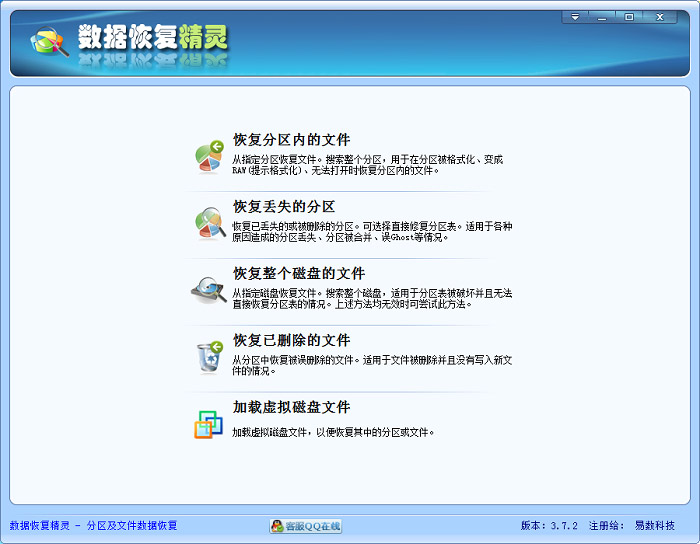
2、选择要恢复数据的分区,然后点击 下一步 按钮,如下图所示。具体选择哪个分区呢?要选择被删除的文件,在进入回收站之前所在的那个分区,比如有一个word文件 工作日志.doc,之前保存在 d 分区,然后被删除到回收站中,又被从回收站中清除了,想恢复这个文件,就需要选择 d 分区。
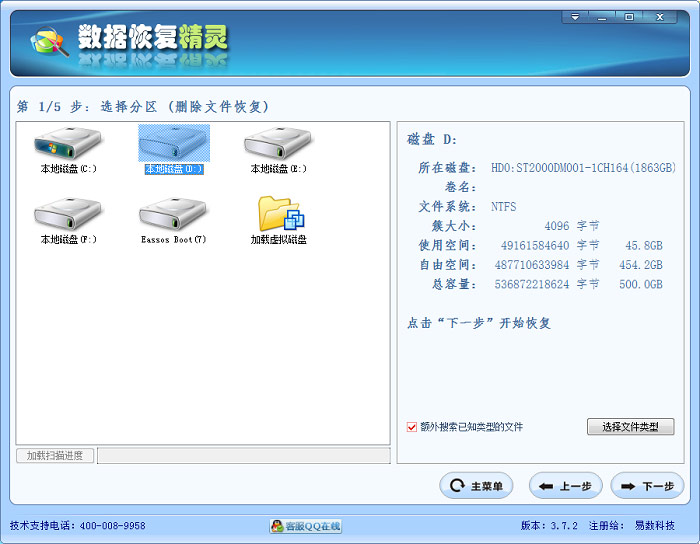
3、数据恢复精灵开始扫描 d 分区的硬盘空间,搜索文件,如下图所示。根据硬盘分区的大小及计算机的速度,扫描过程可能会持续几分钟到几十分钟,需要您有一点耐心。
4、扫描结束后,数据恢复精灵软件会显示扫描过程中发现的文件与目录,如下图所示。对于从回收站中删除的文件,一般都存在于 recycle.bin 目录中,因此需要重点查看该目录中是否存在要恢复的文件。需要注意的是,一般情况下,从回收站中删除的文件,都不是直接保存在 recycle.bin 目录中,而是保存在该目录下的一个子目录中,同时,从回收站中删除的文件的文件名,会被系统改名,不会再显示原来的名字。

5、预览文件,判断该文件能否被完全恢复。从上一步我们知道,一般情况下,从回收站中删除的文件都被改名了,那如何判断该文件是不是我们要恢复的文件呢?使用数据恢复精灵提供的文件预览功能,就能实现只一点。双击该文件,或右键点击该文件,在弹出的快捷菜单中选择 查看文件内容 菜单项,即可预览该文件。
预览文件是一个特别有用的功能,可以帮助您判断这个文件能否被正常恢复,只要文件能够被正确预览,就能被百分百的成功恢复!
支持预览的文件类型有文本、office 文档文件、各种格式的图片、各种格式的音视频文件等,您看,一般用户所能接触到的文件类型都包括在内,多么方便。
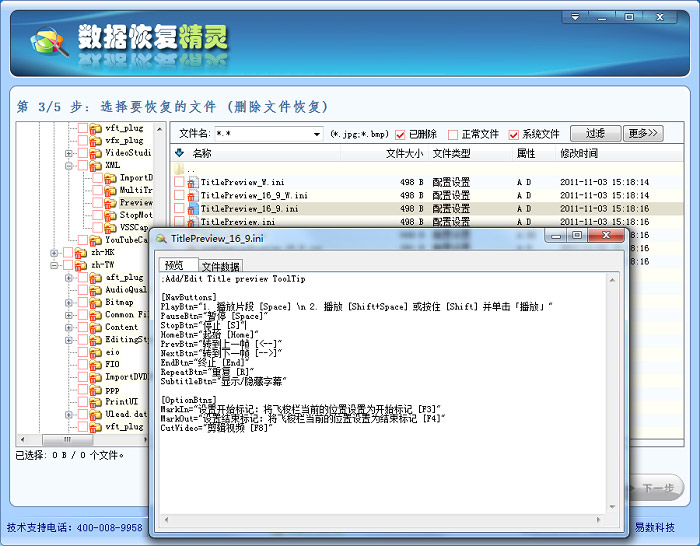
6、拷贝文件,将被恢复的文件复制出来。有两种方法:一是选中文件后,点击右键,在快捷菜单中点击“复制到”菜单项,将单个文件直接复制到指定的目标文件夹中;一是将要恢复的文件或目录同时勾选,然后点击下一步,数据恢复精灵将会将全部勾选了的文件及目录复制到您指定的目标文件夹中。
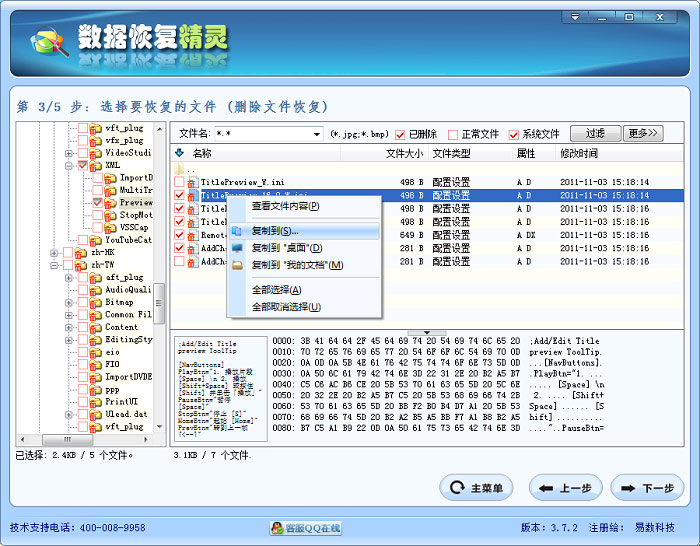
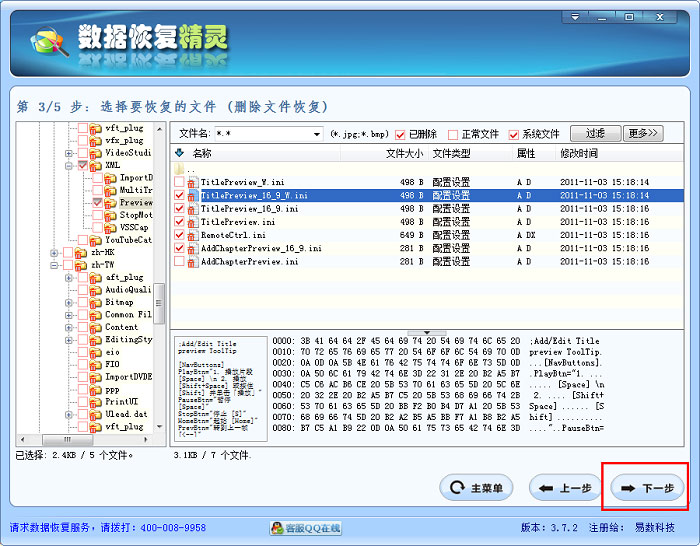
正如您看到的,回收站删除了清空了怎么恢复,就是这么简单,使用数据恢复精灵,就是不太懂电脑的菜鸟也能搞定!
实际上数据恢复精灵这款软件的功能远不止回收站删除恢复这么简单,这款基于diskgenius内核的数据恢复软件,无论是文件恢复还是分区恢复都是异常强大的,而且操作非常简便,限于篇幅所限,本文不再做更多介绍,有兴趣的读者,可以访问数据恢复精灵官方网站了解情况。

